Win8, 虽然windows防火墙的功能从Windows XP SP1开始就有了,但是当时的防护功能比较简单,配置也比较单一。从Windows Vista开始,防火墙功能越来越完善。
Windows 7防火墙的功能得到了显著提升。无论安装哪个第三方防火墙,系统自带的系统防火墙都不应该关闭。而是要学会使用,熟悉它,这对我们的系统信息保护大有裨益。
Windows 8自带防火墙,功能上和Windows 7基本相似,增加了Metro应用的防火墙设置。在这里,我们先来回顾一下Windows 7中保存的相关功能。
传统的打开防火墙的设置方法比较简单。依次打开电脑控制面板中的Windows防火墙。
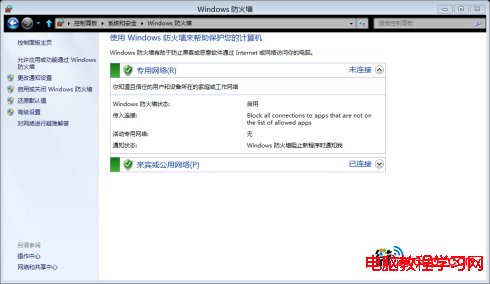
对于基础用户,Windows设置了私网、公网、访客账号两套互不影响的防火墙。这个功能设置类似于Windows 7,用户可以根据不同的网络进行设置。其他设置都在左边的功能区。
如果您需要设置网络连接,您可以点击左下方的网络和共享中心。
我们来看看Windows防火墙的几种通用设置方法:
一、开启和关闭Windows防火墙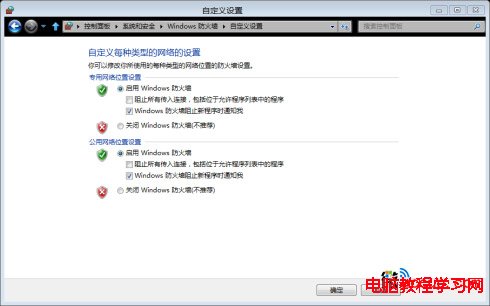
单击左侧的启用或禁用Windows防火墙。
可以看到,私网和公网的配置是完全分开的,启用Windows防火墙有两个选项:
1.阻止所有传入连接,包括允许程序列表中的程序。这是默认设置,否则可能会影响允许程序列表中某些程序的使用。
2.当Windows防火墙阻止新程序时通知我。这件物品一定要选择个人日常使用,以便我随时做出判断反应。
如果需要关闭,只需在相应的网络类型中选择关闭Windows防火墙(不推荐)选项,然后点击确定即可。
二、恢复默认设置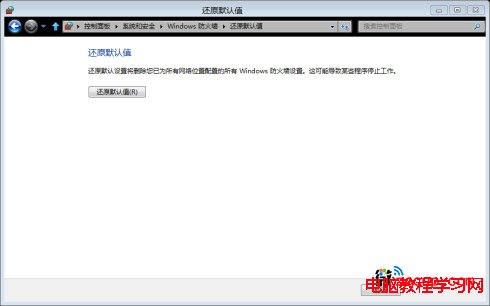
如果您的防火墙配置有点混乱,您可以使用恢复默认设置。恢复时,Windows 8消费者预览版将删除所有网络防火墙配置项,并恢复到初始状态。比如防火墙关闭了,就会自动打开。
如果设置了允许的程序列表,所有添加的规则都将被删除。
三。允许的程序规则配置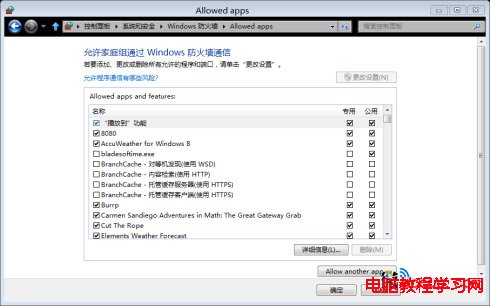
左上角允许程序或功能通过Windows防火墙。
如你所见,它是设置允许的程序或基本服务的列表,这与Windows 7基本相同:
1.常规配置中没有端口配置,不再需要手动指定端口TCP和UDP协议,因为对于很多用户来说,他们根本不知道这两个东西是什么,这些配置已经转移到高级配置中了。对于普通用户,它们仅用于增加应用许可规则。
2.应用的授权规则可以区分网络类型,支持独立配置,对于双卡用户非常有用。
但是,当我们第一次设置它时,我们可能需要点击右侧的更改设置按钮,然后才能操作它(有管理员权限)。如果需要了解某个功能的具体内容,可以点击下面的详情查看。
如果您正在添加自己的应用程序许可证规则,您可以通过单击下面的“允许另一个应用程序”按钮来添加它们,这类似于早期的防火墙设置。
选择要添加的程序的名称(如果它不在列表中,请单击浏览按钮找到该应用程序,然后单击打开)。以下网络位置类型还是两个选项:私网和公网,不管。我们可以回到之前的界面,设置修改和添加。
如果添加后需要删除(如原程序已卸载等。),只需要点击上图中对应的程序项,然后点击下面的删除按钮即可。当然,系统的服务项目不能删除,只能禁用。
此外,我们可以使用Windows防火墙的高级设置来保护我们的计算机。点击左边的高级设置按钮进入高级安全Windows防火墙。
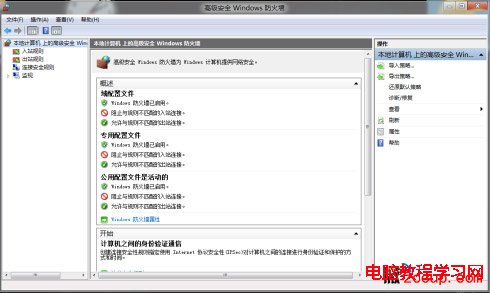
高级安全Windows防火墙设置比较专业,下面简单介绍一下:
高级安全防火墙有三个主要功能,即创建或查看计算机之间现有的身份验证规则,查看和创建防火墙规则,以及查看当前的防火墙和IPsec策略和活动。
创建或查看计算机之间现有的身份验证规则:即连接安全规则。要创建规则,只需右键单击左树中的连接安全规则,然后单击新建规则。
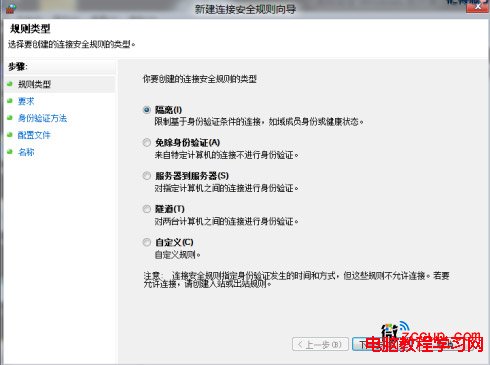
查看和创建防火墙规则:创建防火墙规则,允许或阻止与指定程序或端口的连接,并且仅当连接经过身份验证并且来自授权用户、组或计算机时才允许连接。
包括入站规则(管理远程启动的连接的规则)和出站规则(管理本地启动的连接的规则)。默认情况下,阻止入站连接,允许出站连接。
查看当前防火墙和IPsec策略和活动:查看有关当前应用的防火墙和连接安全以及活动网络连接的安全相关信息。
事实上,在Windows 8中,Windows防火墙也可以用全新的Windows PowerShell 3.0来控制和创建。这里就不详细介绍了。Windows防火墙具有许多先进而丰富的功能。
很多第三方免费防火墙软件都没有。
Win8,以上就是本文为您收集整理的Win8最新内容,希望能帮到您!更多相关内容欢迎关注。








